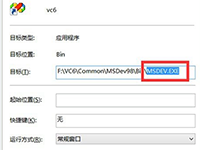正确更新技嘉主板驱动的步骤是确认主板型号、访问技嘉官网、下载驱动程序、卸载旧驱动等。在现代计算机使用中,主板驱动的更新对确保系统的稳定性和性能至关重要。尤其是对于使用技嘉(GIGABYTE)主板的用户来说,了解如何正确更新驱动程序,能够有效提高计算机的兼容性与速度。

一、为什么要更新主板驱动?
在掌握更新流程前,我们需要先清楚为何驱动更新如此重要:
兼容性:新驱动程序常常修复与操作系统或硬件之间的兼容性问题。
性能优化:驱动的更新可提高设备性能,提供更好的用户体验。
安全性提升:新版本驱动通常会修复已知的漏洞,提升系统安全性。
新功能:某些驱动更新可能添加新的功能或支持新的硬件。
二、如何正确更新技嘉主板驱动
2.1 确认主板型号
首先,你需要确认你的技嘉主板型号。可以通过以下几种方式获取:
查看主板:打开机箱,查看主板上的型号标识。
使用软件:可以使用诸如CPU-Z、Speccy等系统信息工具来获取主板信息。
2.2 访问技嘉官网
technote: 访问技嘉官网是获取最新驱动程序的最安全途径。
1. 打开浏览器,访问 技嘉官方网站。
2. 在搜索框中输入你的主板型号,找到对应的产品页面。
2.3 下载驱动程序
在产品页面中,找到"支持"或"下载"区域,通常会有以下内容:
驱动程序:根据你的操作系统版本选择合适的驱动程序。
说明文件:驱动下载页面通常还包括安装说明和版本更新信息。 以上内容通常以zip或exe格式提供,点击下载。
2.4 卸载旧驱动
为避免冲突,更新前建议卸载旧版驱动:
1. 打开控制面板 > 程序 > 程序和功能。
2. 查找与技嘉主板相关的驱动程序,右键点击,选择卸载。
2.5 安装新驱动
1. 找到下载的移动文件,双击运行。
2. 遵照安装向导指示进行安装,通常会有快速安装或自定义安装选项。
3. 安装完成后,建议重启计算机以便新驱动生效。
2.6 检查驱动安装情况
更新完成后,可以通过以下方式检查驱动是否安装成功:
1. 设备管理器:右键单击“此电脑”或“我的电脑”,选择管理,进入设备管理器,查看是否有!标志。
2. 主板监控软件:技嘉提供了多款监控软件如EasyTune、@BIOS等,可以用来检查驱动状态。

三、常见问题及解决方案
在安装过程中,可能会遇到各种问题。以下是一些常见问题及其解决方案:
问题 解决方案
驱动安装失败 确保下载安装的驱动版本与操作系统匹配,或尝试以管理员身份运行安装程序。
驱动更新后系统不稳定 尝试回滚到旧版驱动,重启后查看是否恢复稳定,必要时可在安全模式下进行。
更新后设备无法识别 检查是否安装了所有必需的驱动程序,或检查硬件连接是否正常。
驱动版本有问题导致蓝屏 使用系统恢复功能回到更新前的状态,或寻求技术支持。
更新技嘉主板驱动是保持计算机稳定、安全和高效运行的重要步骤。虽然整个更新过程看似复杂,但只要按步骤仔细进行,就能顺利完成。在更新驱动的同时,也建议定期备份数据,以应对可能遇到的问题。